iPod touchユーザガイド
- ようこそ
- お使いのiPod touchについて
- iOS 15の新機能
-
- 計算機
-
- 写真を表示する
- ビデオやスライドショーを再生する
- 写真やビデオを削除する/非表示にする
- 写真やビデオを編集する
- ビデオの長さをトリミングする/スローモーションを調整する
- Live Photosを編集する
- 写真アルバムを作成する
- アルバムを編集する/整理する
- アルバムの写真をフィルタリングする/並べ替える
- 「写真」で検索する
- 写真やビデオを共有する
- 共有されている写真やビデオを表示する
- メモリーを視聴する
- メモリーをパーソナライズする
- 「写真」で人を検出する
- 特定の人または場所の表示を減らす
- 写真を撮影地ごとにブラウズする
- iCloud写真を使用する
- iCloud共有アルバムで写真を共有する
- 写真やビデオを読み込む
- 写真をプリントする
- ショートカット
- 株価
- ヒント
- 著作権
iPod touchのSafariでWebページをブックマークに登録する
Safari App ![]() では、Webサイトをブックマークに登録するか、「お気に入り」に追加するか、ホーム画面にWebサイトのアイコンを追加すると、あとで簡単に再アクセスできます。
では、Webサイトをブックマークに登録するか、「お気に入り」に追加するか、ホーム画面にWebサイトのアイコンを追加すると、あとで簡単に再アクセスできます。
現在のページをブックマークする
![]() をタップしてから、「ブックマークを追加」をタップします。
をタップしてから、「ブックマークを追加」をタップします。
ブックマークを表示する/整理する
 をタップします。
をタップします。「編集」をタップしてから、以下のいずれかの操作を行います:
新しいフォルダを作成する
ブックマークを削除する
ブックマークの名前を変更する
ブックマークを並べ替える
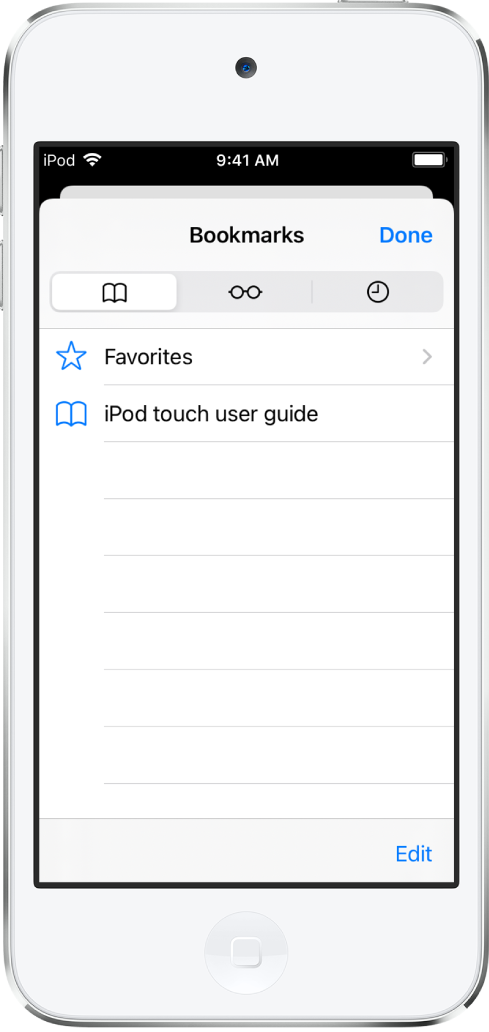
MacのブックマークをiPod touchに表示する
「設定」![]() >「[自分の名前]」>「iCloud」と選択して、「Safari」をオンにします。
>「[自分の名前]」>「iCloud」と選択して、「Safari」をオンにします。
注記: MacのiCloud環境設定で「Safari」が選択されていて、同じApple IDを使ってサインインしている必要もあります。「iCloudユーザガイド」の「すべてのデバイスでSafari AppにiCloudを設定する」を参照してください。
Webページをお気に入りに追加する
ページを開き、![]() をタップしてから、「お気に入りに追加」をタップします。
をタップしてから、「お気に入りに追加」をタップします。
よく使う項目を編集する
 をタップしてから、「よく使う項目」をタップします。
をタップしてから、「よく使う項目」をタップします。「編集」をタップして、お気に入りを削除したり、名前を変更したり、並べ替えたりします。
ホーム画面にWebサイトのアイコンを追加する
Webサイトに素早くアクセスできるように、そのサイトのアイコンをiPod touchのホーム画面に追加できます。
Webサイトで、![]() をタップしてから、「ホーム画面に追加」をタップします。
をタップしてから、「ホーム画面に追加」をタップします。
このアイコンは、追加したデバイスにのみ表示されます。
フィードバックありがとうございます。